Guia para usar a saída de vídeo do PS5
O PlayStation 5 (PS5) é considerado um dispositivo de jogos poderoso que oferece uma jogabilidade suave. Mas você precisa saber como usar as configurações de saída de vídeo do PS5 para aproveitar ao máximo o jogo.
Este guia mostrará como maximizar sua saída de vídeo para a melhor experiência de jogo. Também forneceremos maneiras de transferir arquivos de vídeo do PS5 para seu dispositivo. Vamos começar.
Parte 1. Como Transferir Vídeos do PS5 para o Celular?
Existem vários métodos disponíveis para transferir vídeos do PS5 para o celular. Cada método tem suas próprias vantagens e desvantagens, e você pode escolher o que melhor se adapta a você. Você pode usar um pen drive, o aplicativo PlayStation ou serviços de armazenamento em nuvem para transferir vídeos do PS5.
1. Transferência via Pen Drive
Usar um pen drive para transferir vídeos do PS5 é uma maneira fácil e eficaz. Você pode transferir seus vídeos do PS5 para o celular facilmente armazenando-os em um pen drive. Muitas pessoas acham esse método útil, pois funciona bem com arquivos grandes e não requer conexão à internet. Aqui está como transferir vídeos do PS5 para o celular:
- 1. Salvar vídeo no pen drive: Selecione o vídeo que deseja transferir da galeria de mídia. Conecte o pen drive ao PS5 e transfira os vídeos selecionados para ele.
- 2. Conectar ao Celular: Conecte o pen drive ao seu celular com um adaptador apropriado. A maioria dos celulares modernos pode usar adaptadores USB OTG (On-The-Go).
- 3. Transferir Arquivos: Encontre o pen drive usando o gerenciador de arquivos no seu celular e mova os vídeos para o armazenamento do seu celular.
2. Aplicativo PlayStation
Aqui está como transferir vídeos do PS5 para o celular usando o aplicativo PlayStation:
1. O primeiro passo é garantir que o PS5 tenha a atualização de software mais recente e que o aplicativo PlayStation no seu celular também esteja atualizado.

2. Vá para a tela inicial do PS5 e selecione “Galeria de Mídia” e depois selecione “Ativar Upload Automático”.

3. Agora, abra o aplicativo PlayStation no seu celular e vá para “Biblioteca de Jogos”. Clique na opção “Capturas” e confirme o popup de “Ativar Atualização Automática”.
4. Todas as novas imagens ou vídeos agora serão carregados automaticamente para o PlayStation.
5. Por fim, abra o aplicativo PlayStation e vá para “Capturas”. Selecione o vídeo que deseja compartilhar e toque no ícone de “Compartilhar” para enviar o vídeo para o seu celular.

3. Armazenamento em Nuvem
Um método simples e rápido para mover vídeos do seu PS5 para o celular é usar serviços de armazenamento online como Dropbox ou Google Drive. Com esse método, seus filmes podem ser carregados na nuvem e acessados de qualquer dispositivo. Isso também mantém suas gravações seguras e acessíveis o tempo todo, sendo ideal para transferências de arquivos sem fio.
Aqui está como enviar um vídeo do PS5 para o celular:
- 1. Fazer Upload do Vídeo para o Armazenamento em Nuvem: Abra seu PS5 e selecione “Galeria de Mídia”, selecione o vídeo que deseja transferir. Selecione seu provedor de armazenamento em nuvem favorito e escolha “compartilhar”.
- 2. Usar seu Celular para Acessar o Armazenamento em Nuvem: Abra seu celular e inicie o software de armazenamento em nuvem, como Dropbox ou Google Drive, e faça login com a mesma conta que você usou no seu PS5.
- 3. Obter o Vídeo no Celular: Agora encontre o vídeo carregado no seu armazenamento em nuvem e salve o vídeo no armazenamento do seu celular.
Nota: Certifique-se de que as conexões do dispositivo estão estáveis, que há espaço de armazenamento suficiente e que as operações foram concluídas corretamente durante a transferência de vídeo para evitar corrupção.
Parte 2. O Que Fazer Se Seu Vídeo do PS5 Estiver Corrompido?
Experienciar corrupção de vídeo pode ser frustrante, especialmente quando você está pronto para desfrutar de seus momentos favoritos de jogo no PS5. Vídeos corrompidos podem resultar de vários problemas, como transferências incompletas, erros de armazenamento ou falhas de software. Mas não se preocupe, existem vários softwares disponíveis para corrigir seus vídeos corrompidos e aprimorá-los.
Uma dessas ferramentas é o HitPaw VikPea (Originalmente chamado de HitPaw Video Enhancer), que é altamente recomendado. Este software é uma ótima opção para restaurar vídeos corrompidos do PS5, pois é projetado para melhorar e reparar a qualidade do vídeo.
Por que escolher o HitPaw VikPea
- O HitPaw utiliza um algoritmo de IA para analisar e reparar vídeos corrompidos, restaurando quadros perdidos, corrigindo distorções de cor e melhorando a qualidade geral do vídeo.
- A interface simples e intuitiva torna acessível para todos os usuários corrigir vídeos em apenas alguns cliques.
- O HitPaw amplia vídeos para resoluções mais altas, como 4K, garantindo que sua jogabilidade fique nítida e clara.
- O HitPaw suporta uma variedade de formatos de vídeo, permitindo que você repare e melhore vídeos independentemente do tipo ou fonte.
- Você pode corrigir vários vídeos de uma só vez com o processamento em lote, economizando tempo e esforço.
Passos para Reparar Vídeos
Aqui está como corrigir arquivos de vídeo corrompidos usando o HitPaw VikPea:
Passo 1.Baixe e instale o HitPaw VikPea em seu computador.
Passo 2.Inicie o HitPaw VikPea e escolha o módulo “Reparo de Vídeo” para corrigir seus arquivos corrompidos, incluindo vídeos do PS5.

Passo 3.Clique no botão “Iniciar Reparo” para começar o processo de reparo. O HitPaw VikPea detectará e analisará automaticamente os vídeos corrompidos do PS5 para reparo.

Passo 4.Uma vez que o processo de reparo esteja completo, selecione 'lista completa' para ver os vídeos corrigidos. Clique no botão 'exportar todos' para salvar os vídeos em seu computador.

Saiba mais sobre o HitPaw VikPea
Parte 3. Perguntas Frequentes sobre PS5 Não Saindo Vídeo
P1. Por que meu PS5 não está lendo meu filme?
R1. Se seu PS5 não está lendo seu filme, pode ser devido a um disco sujo ou arranhado, formato incompatível ou falha de software. Tente limpar o disco, verificar a compatibilidade de formato ou reiniciar seu PS5 para resolver o problema.
P2. Como mudar a saída de vídeo no PS5?
R2.
Para mudar a saída de vídeo no seu PS5:
Acesse Configurações > Tela e Vídeo > Saída de Vídeo. Aqui, você pode ajustar a resolução, configurações de HDR e outras opções para corrigir o problema de “PS5 não saindo vídeo”.
Conclusão
Seu desempenho em jogos e visualizações pode ser melhorado ao fazer bom uso da saída de vídeo do PS5. Você pode usar um pen drive, o aplicativo PlayStation ou métodos de armazenamento em nuvem para transferir vídeos do PS5 para o seu telefone. Cada método tem suas próprias características e você pode escolher o que melhor atende às suas necessidades.
E se seus vídeos forem corrompidos, você pode usar o HitPaw VikPea (Originalmente chamado de HitPaw Video Enhancer). O HitPaw VikPea é um programa que pode ajudá-lo a restaurar seus dados de forma rápida e eficaz. Experimente o HitPaw VikPea para restaurar seus vídeos ao melhor estado.


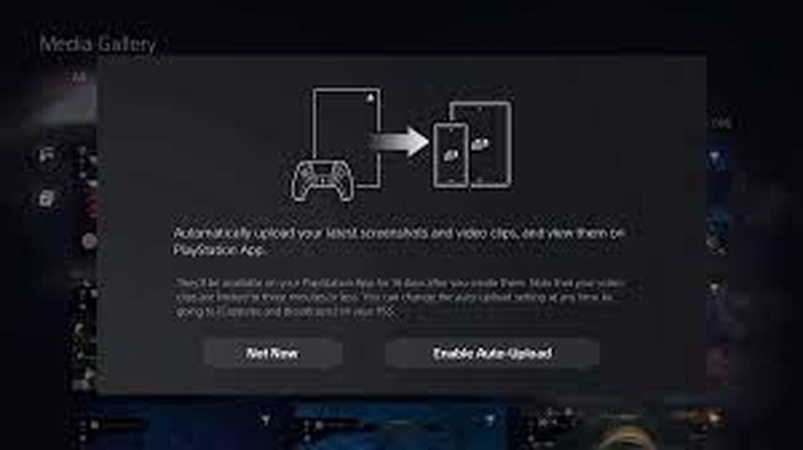
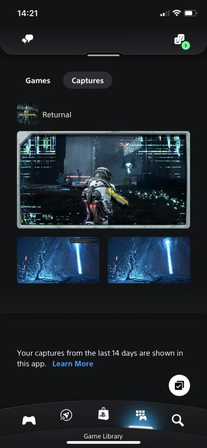




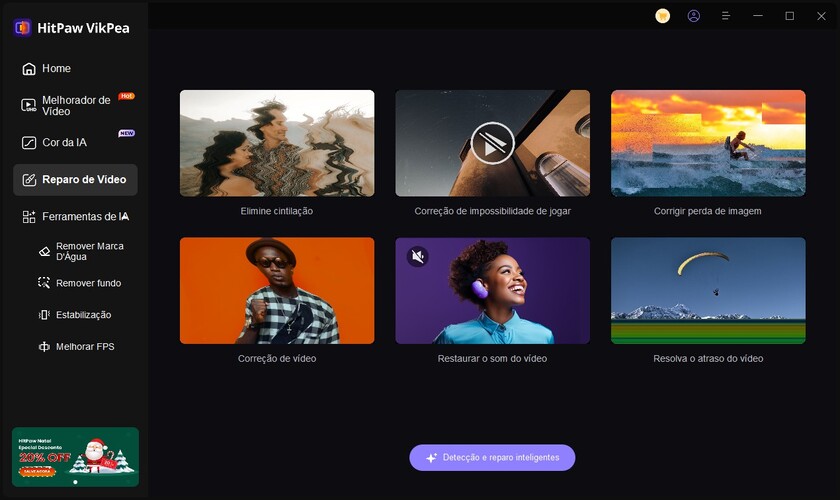
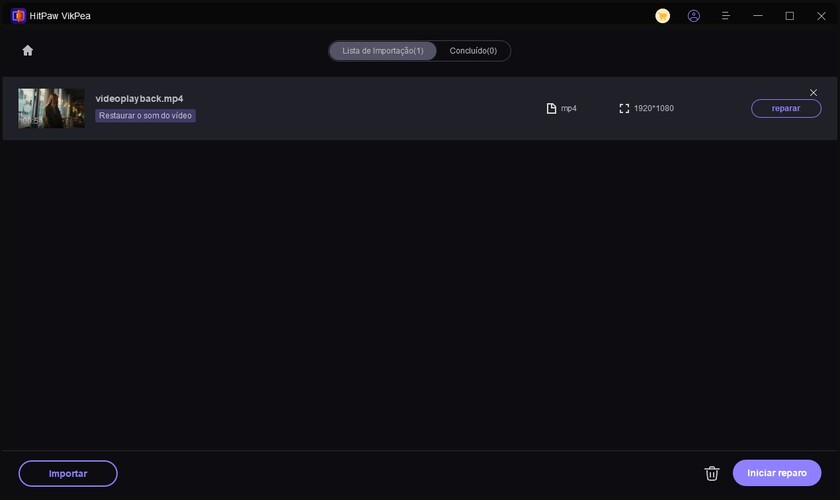
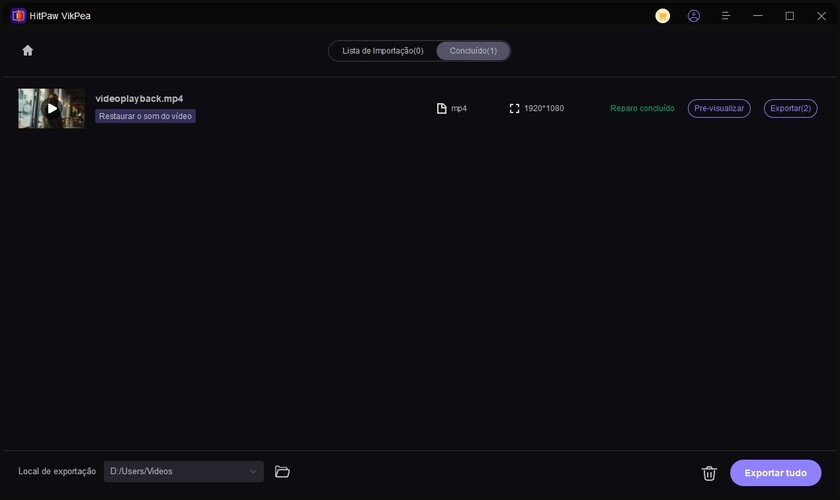

 HitPaw VikPea
HitPaw VikPea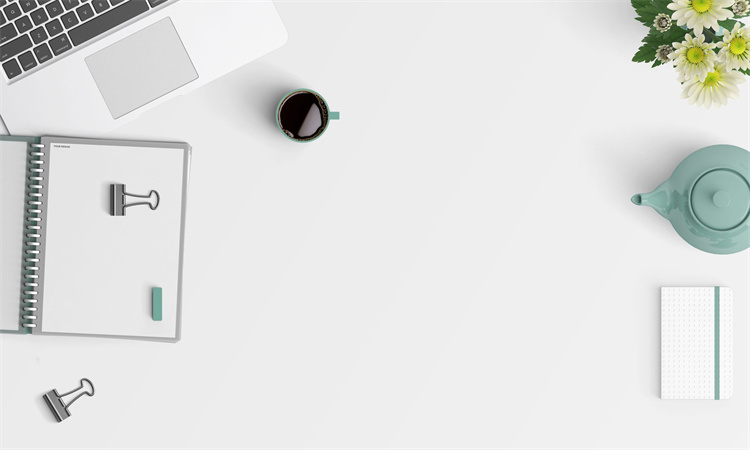


Compartilhar este artigo:
Selecionar a classificação do produto:
Antônio García
Editor-em-Chefe
Trabalho como freelancer há mais de cinco anos. Sempre fico impressionado quando descubro coisas novas e os conhecimentos mais recentes. Acho que a vida não tem limites, mas eu não conheço limites.
Ver todos os ArtigosDeixar um Comentário
Criar sua avaliação sobre os artigos do HitPaw